예전부터 핫한 솔직히 AI입문은 Stable Diffusion Web UI(이하 SD WebUI)부터 했었습니다만 블로그에는 올리지 않아서 준비했습니다.
구글 코랩을 이용하거나 하는 방식으로 할 수 있으나, 너무 느려서 집이나 회사 PC에서 설치해서 할 수 있는 방법입니다. OS는 윈도우를 기반으로 합니다.
다만 코랩보다 PC환경이 더 안좋다면 구글 코랩 이용하시는 것을 추천드립니다.
CPU보다는 GPU 메모리를 쓰기 때문에 그래픽카드도 좋은 것을 장착했다면 좀더 빠르게 이미지를 생성할 수 있습니다.
저도 그렇게 좋은 것은 아니지만 아직까지는 버틸 수 있는 NVIDIA 1660 시리즈 ㅡㅡ; 40만원 주고 샀는데 마지막 체크했을 때 당연히 단종됐고, 중고가가 80만원이었던 것을 기억하네요.
공식사이트에서 AMD CPU와 Nvidia 그래픽카드를 요구환경조건에 걸었는데 다행히 마지막 컴퓨터 업그레이드 할 때 AMD를 선택한 건 신의 한수였네요.
Stable Diffusion은 파이썬으로 개발된 AI로 이미지 그리는 도구입니다. 실제 Stable Diffusion github으로 검색하면 소스도 나오는데 여기서는 이것을 설치하는 것이 아니라 WebUI가 포함된 녀석을 설치할 예정입니다. Stable Diffusion만 내려받아서 하라는데로 해보면 UI가 없이 콘솔에서 텍스트로 명령을 내려야 하거든요.
설치하면 대략 이런 화면으로 이것저것 건드려가면서 만드는 재미가 쏠쏠합니다.
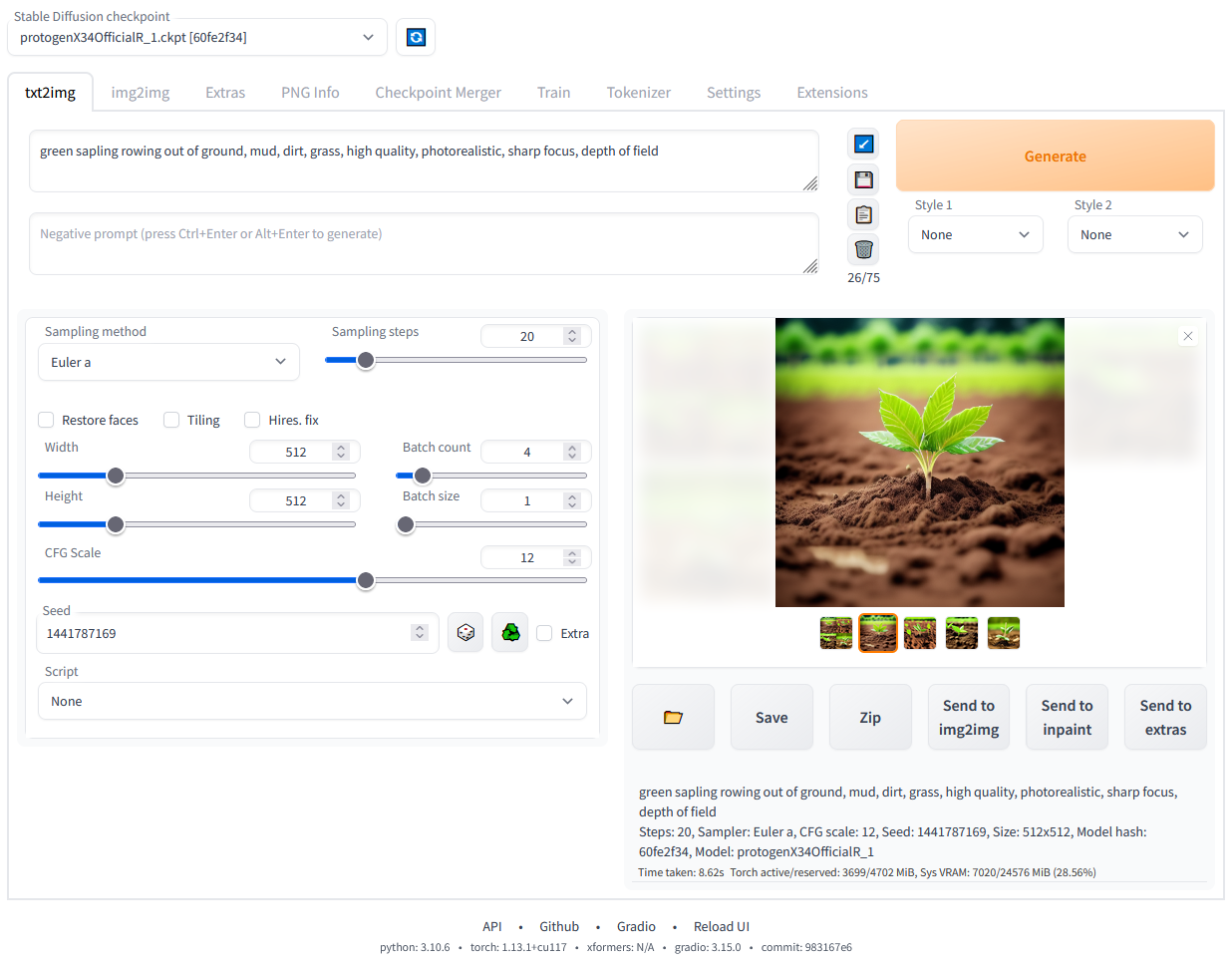
이런 사이트도 있으니 한번 해보셔도 좋을 것 같습니다.
Stable Diffusion Online
Stable Diffusion Online Stable Diffusion is a latent text-to-image diffusion model capable of generating photo-realistic images given any text input, cultivates autonomous freedom to produce incredible imagery, empowers billions of people to create stunnin
stablediffusionweb.com
자 시작해봅니다.
설치

파이썬은 위에 명시된 버전을 받아서 설치해야 합니다. 최신버전 설치하면 안되요.
Python Release Python 3.10.6
The official home of the Python Programming Language
www.python.org

다운받고 설치하면 "Add Python to PATH"를 체크하는 란이 나옵니다. 꼭 체크해주세요. 환경변수 PATH에 파이썬 실행파일이 있는 경로를 추가하는 옵션인데, 이것을 체크해야 어느 폴더에서든 파이썬을 실행할 수 있습니다.
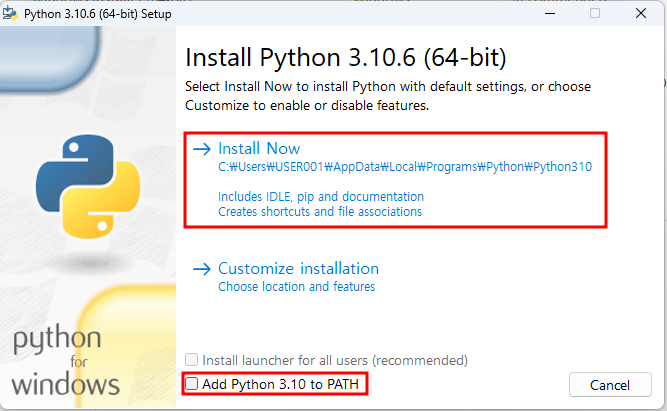
GIT를 설치합니다. 설치되어 있다면 스킵해주세요.
Git - Downloading Package
Download for Windows Click here to download the latest (2.40.1) 32-bit version of Git for Windows. This is the most recent maintained build. It was released 27 days ago, on 2023-04-25. Other Git for Windows downloads Standalone Installer 32-bit Git for Win
git-scm.com
자 이제 기본설치는 다 끝났네요.
탐색기에서 SD WebUI를 실행 할 폴더를 하나 생성하고 그 안에 들어가서 우클릭합니다.

이런 메뉴가 추가되어 있을꺼에요. 이것을 클릭하세요.
그럼 CMD쉘 같은게 뜹니다. Window Command Shell과 다르게 리눅스 명령어가 실행되는 bash쉘입니다.

그리고 아래 코드를 복사해서 실행해주세요.
git clone https://github.com/AUTOMATIC1111/stable-diffusion-webui.git
실행하면 뭔가 다운로드를 받을 겁니다. 폴더에 stable-diffusion-webui폴더가 생성되었을꺼에요.
안에 들어가보면 이런 파일들이 보입니다.

공식페이지에서도 webui.bat를 실행하라고 나오죠. 실행되기는 합니다만 우리가 원하는 것을 만들기 위해서는 좀더 환경설정이 필요합니다.
환경설정
1. 모델파일 다운로드
모델파일이란 AI를 훈련시킨 파일입니다. 목적에 맞게 다양한 파일들이 많이 있습니다. WebUI에서는 하나의 모델파일만 선택할 수 있기 때문에 자기 목적과 PC환경스팩에 맞는 모델파일을 찾아 적용하는 것이 좋습니다. 안되도 이거저거 해봐도 좋을 것 같네요.
Civitai | Stable Diffusion models, embeddings, LoRAs and more
Civitai is a platform for Stable Diffusion AI Art models. Browse a collection of thousands of models from a growing number of creators. Join an engaged community in reviewing models and sharing images with prompts to get you started.
civitai.com
이 사이트에서는 "Check Point"가 모델 파일입니다. 구글등으로 쉽게 회원가입 다운로드가 가능합니다.
henmix_real - v4.0 | Stable Diffusion Checkpoint | Civitai
If you want to contact me, please contact heni29833@gmail.com . 05-14 : v4.0 This model has tried to change so that both Westerners and Asians can ...
civitai.com
여기서 이것을 다운로드 해봅시다.
다운로드 후, "stable-diffusion-webui\models\Stable-diffusion" 폴더에 넣어줍니다.
2. VAE(Variational Autoencoder) 파일 다운로드
이것도 찾아보면 다양하게 있는데 역할은 이미지 보정을 하는 친구입니다. 가장 많이 사용(은 모르겠고 블로그에서 많이 소개된 파일로) 알려드릴께요.
vae-ft-mse-840000-ema-pruned.ckpt · stabilityai/sd-vae-ft-mse-original at main
Detected Pickle imports (4) "torch._utils._rebuild_tensor_v2", "torch.IntStorage", "torch.FloatStorage", "collections.OrderedDict" What is a pickle import?
huggingface.co
다운 받아서 "stable-diffusion-webui\models\VAE" 폴더에 넣어주세요.
3. Lora 파일 다운로드 (이건 옵션)
Lora는 만들어지는 인물의 얼굴을 가급적 이것으로 사용해라라는 모델입니다. 1번에서의 모델은 기본모델이고, 이것은 페이스를 특정해서 훈련을 시킨 모델인거죠.

이것을 받아 적용하면 "다드다리오" 배우 얼굴과 흡사하게 만들 수 있습니다.
자.. 이제 실행하기전에 몇몇 옵션을 추가하기 위해 메모장 등을 이용해서 "webui-user.bat"파일을 열어주세요.
성능관련된 옵션을 추가합니다. 성능관련 옵션을 하지 않을 때와 했을 때간 속도차이가 극명했던 것으로 기억합니다.
| --xformers | enable xformers for cross attention layers (??) 이 옵션을 사용하면 속도는 높이고 vram을 적게 사용하는 대신 원하는 이미지가 나오지 않을 가능성이 있다는 군요. |
| --reinstall-xformers | xformers 강제 재설치 |
| --no-half | 모델을 16bit로 실행하지 않음. |
| --no-half-vae | vae를 16bit로 실행하지 않음. |
| --autolaunch | 자동실행 |
| --theme dark | 어두운 테마로 실행 |
| --medvram | VRam을 반만 쓰는 옵션 |
| --precision full |
메모장에서 아래를 복사해서 넣어주세요.
@echo off
set PYTHON=
set GIT=
set VENV_DIR=
set COMMANDLINE_ARGS=--precision full --medvram --xformers --reinstall-xformers --no-half --no-half-vae --autolaunch --theme dark
call webui.bat이제 webui-user.bat를 실행해봅시다. 처음 실행할 때는 이것저것 다운받기 때문에 좀 걸립니다. 다 끝나면 브라우저에 새로 창이 뜰꺼에요.
UI내 환경설정
아까 받았던 모델과 Vae등을 설정해야 시작할 수 있습니다.
1. 기본모델 선택

왼쪽 상단에 보시면 2개 항목이 보입니다. 밑에 "v1-5~"는 실행할 때 기본모델을 다운로드 한 그것입니다. 이것도 4기가 정도 하네요. 안보이면 선택박스 우측의 새로고침 버튼을 누르면 폴더에서 다시 가져옵니다.
2. VAE 설정

Settings 탭 > Stable Diffusion > SD VAE automatic을 아까 받았던 것으로 변경하고 "Apply settings"를 클릭합니다.
목록에서 안보이면 우측 새로고침 버튼을 눌러주세요.
드디어 테스트 시작
Txt2Img는 프롬프트를 기반으로 AI가 이미지를 그리는 기능입니다. 우선 이걸로 테스트 해볼께요.

샘플링 메서드는 "DPM++ SDE Karras" 그리고 프롬프트 없이 깡으로 생성해봤습니다.

에러발생. 회사PC 메모리가 64Gb이지만 집PC보다는 그래픽카드가 안좋아서 에러가 난 것 같네요.
이미지 크기를 256x256으로 수정하고 다시 실행해봅니다.
흑.. 이미지는 집에서 다시 올릴께요.

글이 길어져서 프롬프트나 기능들 그리고 확장 플러그인 설명내용은 시리즈로 찾아뵙겠습니다.
FAQ
1. 이미 파이썬을 최신버전으로 설치했어요. (파이썬 버전변경)
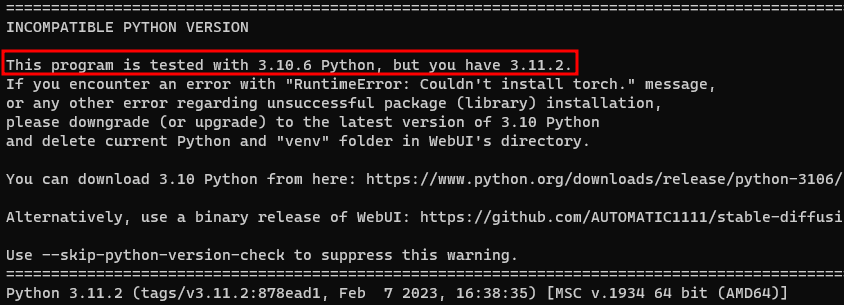
WebUI를 실행하면 위처럼 나오고 실행되지 않습니다. 환경변수를 조정해주세요.
1) 내컴퓨터 우클릭하면 속성이 나오는데 클릭해주세요.
2) 나오는 화면에서 "고급 시스템 설정"을 클릭합니다.
3) 나오는 화면에서 "환경 변수"를 클릭하세요.
4) 위는 사용자 환경/ 아래는 시스템 환경변수입니다. 각 목록에서 Path항목을 더블클릭합니다.
5) 경로중 Python으로 되어 있는 것을 제거해주세요. (사용자/ 시스템 모두 삭제해주세요.)
6) 새로 추가해야 합니다. 설치경로를 변경하지 않았다면 아래와 같을 꺼에요. 사용자 이름(USER001)만 변경해서 직접 탐색기에 들어가봅시다.
C:\Users\USER001\AppData\Local\Programs\Python\Python310
C:\Users\USER001\AppData\Local\Programs\Python\Python310\Scripts7) 사용자/시스템 목록에서 각각 Path를 더블클릭해서 새로만들기를 이용해 위에 두개 경로를 모두 추가해주세요.
8) 새로 command shell을 띄어서 "python -V"을 입력하고 실행해봅니다.
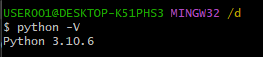
2. 그래도 Python 3.11.x로 실행되요.
stable-diffusion-webui에 들어가 venv폴더를 삭제하고 다시 실행하세요.
'써드파티 도구 > 유용한 도구' 카테고리의 다른 글
| 윈도우 시스템 실시간 모니터링 (0) | 2023.08.31 |
|---|---|
| 시놀로지에 Mattermost를 운용 중 웹소켓 오류 해결방법 (0) | 2023.07.19 |
| 개발자가 아니어도 되는 윈도우에 Auto-GPT 설치 및 활용하기!! (3) | 2023.04.25 |
| D-ID를 이용한 나를 대신해 스크립트를 읽어주는 아바타 생성기 (0) | 2023.03.04 |
| 스크립트 기반 Chocolatey 설치하기 (0) | 2023.02.13 |